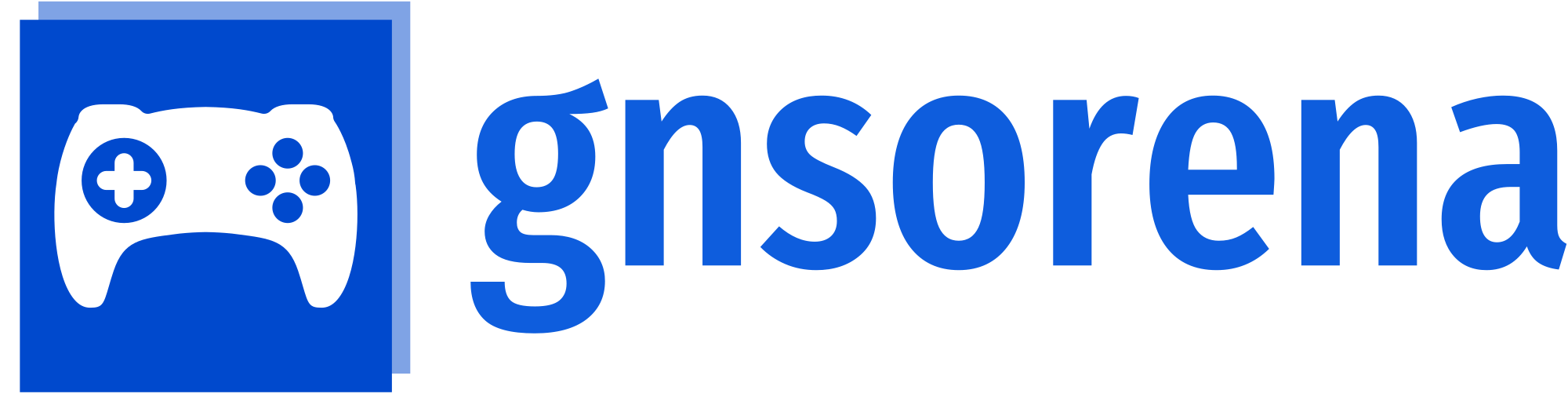2018/11/18، 10:13 AM
![[تصویر: work-shareit-computer1-1.jpg]](http://www.beytoote.com/images/stories/computer/work-shareit-computer1-1.jpg)
آموزش کار با SHAREit در کامپیوتر
برنامه SHAREit برای اشتراکگذاری فایلهای مختلف بهکار میرود. در این مطلب به آموزش کار با SHAREit در کامپیوتر میپردازیم.
شیریت برنامه محبوبی است که قابلیت اشتراکگذاری فایل با سرعت بالا را به صورت بیسیم ارایه میکند. این سرویس علاوه بر سیستم عاملهای موبایل (اندروید، iOS و ویندوزفون)، در دو نسخه دیگر برای ویندوز و مک هم عرضه شده و کاربران میتوانند توسط کامپیوتر از امکانات آن استفاده کنند.
از آنجایی که SHAREit برای ارسال و دریافت فایل از وای فای استفاده میکند، سرعت بسیار بالایی دارد و به همین دلیل هم یک انتخاب بسیار خوب برای اشتراکگذاری فایلها به صورت بیسیم به حساب میآید. توسط نسخه کامپیوتر این برنامه میتوان به راحتی به دستگاهها با پلتفرمهای مختلف وصل شد و از این طریق برای دریافت و ارسال فایل اقدام کرد. در ادامه مطلب آموزش کار با SHAREit در کامپیوتر را دنبال کنید.
جدیدترین نسخه از SHAREit را دانلود کنید. این برنامه به صورت رایگان از مایکروسافت استور و آیتونز قابل دانلود است.
بعد از طی مراحل نصب، برنامه را اجرا و سپس روی Accept کلیک کنید.
![[تصویر: work-shareit-computer1-2.jpg]](http://www.beytoote.com/images/stories/computer/work-shareit-computer1-2.jpg)
برنامه shareit برای کامپیوتر
بعد از طی مراحل روی Try now کلیک کنید.
![[تصویر: work-shareit-computer1-3.jpg]](http://www.beytoote.com/images/stories/computer/work-shareit-computer1-3.jpg)
نرم افزار shareit کامپیوتر
در این مرحله باید SHAREit را در تلفن هوشمند خود اجرا کنید.
با اجرای اپ در گوشی، روی آیکون آپشن کلیک کنید و سپس گزینه Connect PC را برگزینید.
![[تصویر: work-shareit-computer1-4.jpg]](http://www.beytoote.com/images/stories/computer/work-shareit-computer1-4.jpg)
shareit برای کامپیوتر
با نمایان شدن نام کامپیوتر روی آن کلیک کنید. در این مرحله پیغام تایید اتصال در کامپیوتر نشان داده میشود و شما باید Accept را انتخاب کنید.
![[تصویر: work-shareit-computer1-5.jpg]](http://www.beytoote.com/images/stories/computer/work-shareit-computer1-5.jpg)
در این مرحله به پنل خود در کامپیوتر و گوشی منتقل میشود و میتوانید برای ارسال و دریافت فایل اقدام کنید.
برای استفاده بهتر از SHAREit در کامپیوتر به نکات زیر هم توجه کنید:
به جای یافتن کامپیوتر توسط گوشی میتوان عملیات عکس آن را انجام داد. یعنی با SHAREit کامپیوتر گوشی را پیدا کرد.
شما میتوانید با اسکن کد QR که در SHAREit کامپیوتر نشان داده میشود، دستگاهها را به هم وصل کنید.
برای اتصال SHAREit گوشی و کامپیوتر به هم، باید قابلیت هاتاسپات فعال شود یا هر دو دستگاه از یک شبکه وای فای استفاده کنند.